本文将介绍如何在 godot 中设置游戏窗口的大小与拉伸方式。
主视窗大小
主视窗宽高,就是在 godot 视窗中的蓝线圈出的面积,也是在桌面平台上默认的窗口大小。
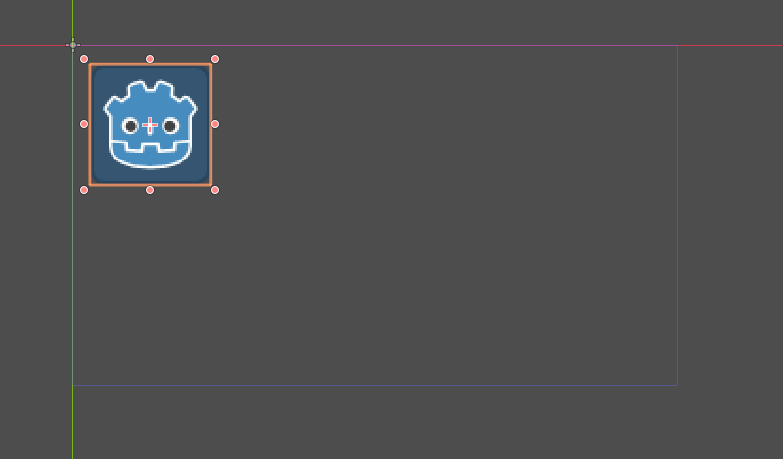
点击项目 -> 项目设置打开项目设置窗口,然后在左栏中打开Display -> Window(显示 -> 窗口)选项卡,设置Width和Height即可更改游戏的主视窗宽高。
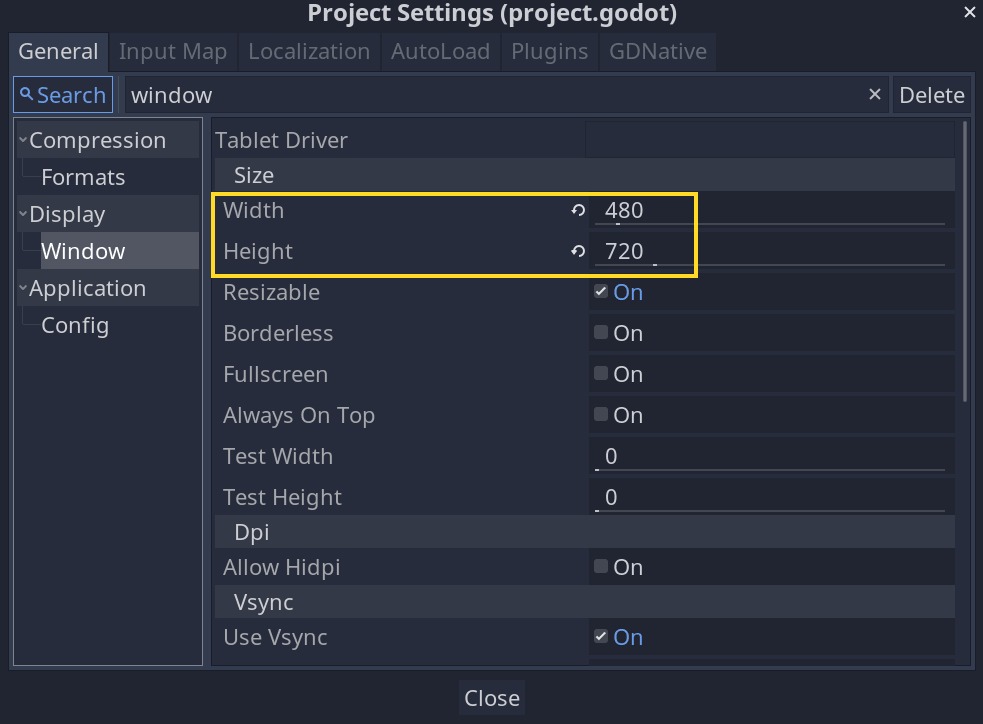
Test Width和Test Height选项功能也类似,如果大于0,则会在游戏运行时覆盖主视窗宽高。
注意:如果是 4K 高分辨率屏幕,运行游戏,窗口会出现在屏幕右下方而非正中央,看起来很不舒服。这是因为没有开启 HIDPI 设置,在
Dpi选项里打开Allow Hidpi设置即可。
将窗口宽高设为320 * 180。此时,如果Test Width和Test Height都为0,启动游戏后的结果为:
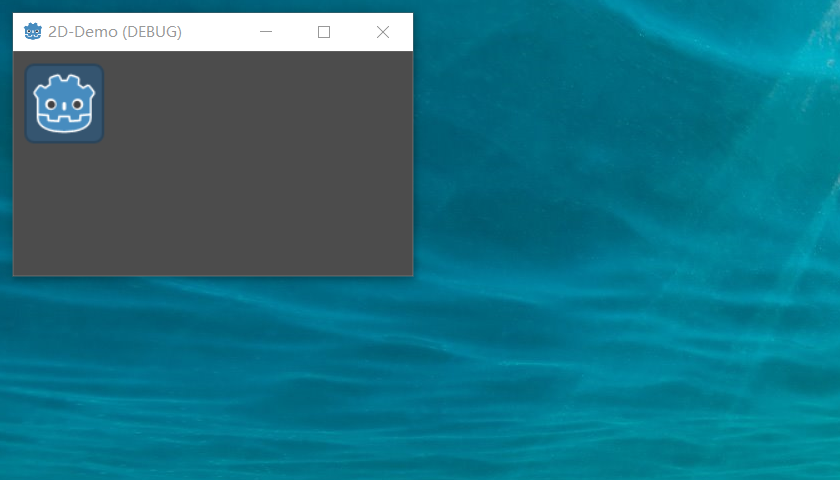
如果Test Width和Test Height设为640 * 360,也就是窗口宽高的两倍,启动游戏后结果为:
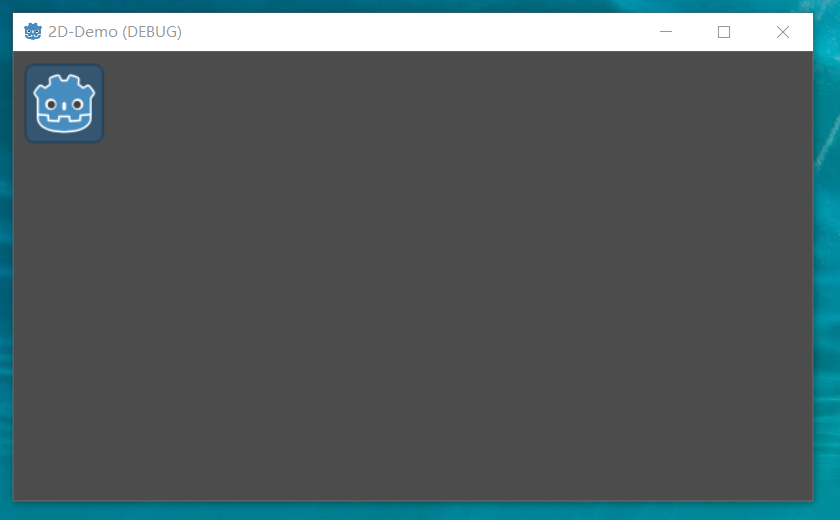
其实Test Width和Test Height两个选项就相当于将原窗口拉大的操作:
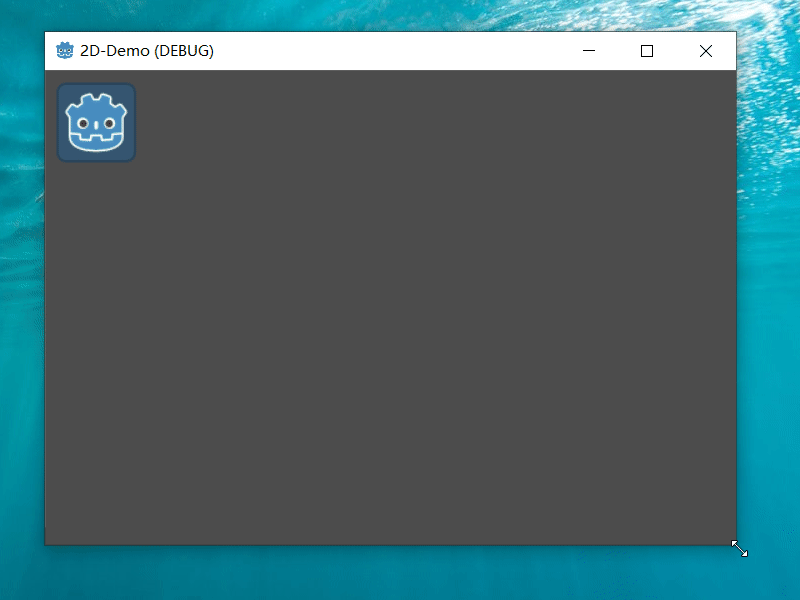
可以看出,在默认状态下,窗口的拉伸与我们的通常的需求不一致。画面的大小和比例改变了,画面里的内容却并没有随着拉伸。这是因为没有设置拉伸模式。
启用拉伸模式设置时,将以以上参数为基础,改变显示效果。
拉伸模式
滚动到该小节的底部,在Stretch(拉伸)选项中,有两个重要选项:Mode选项,默认为disabled;Aspect选项,默认为ignore。
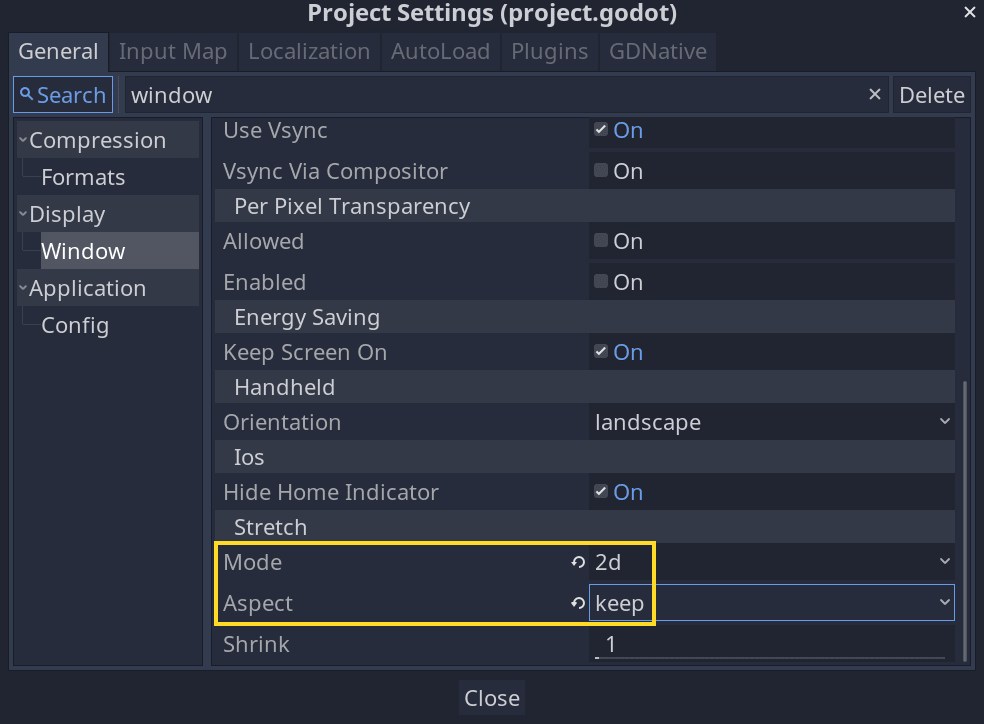
将Mode设置为2d,Aspect设置为keep或expand。这样就可以保证在不同大小的屏幕上,游戏都能够进行一致的比例缩放:
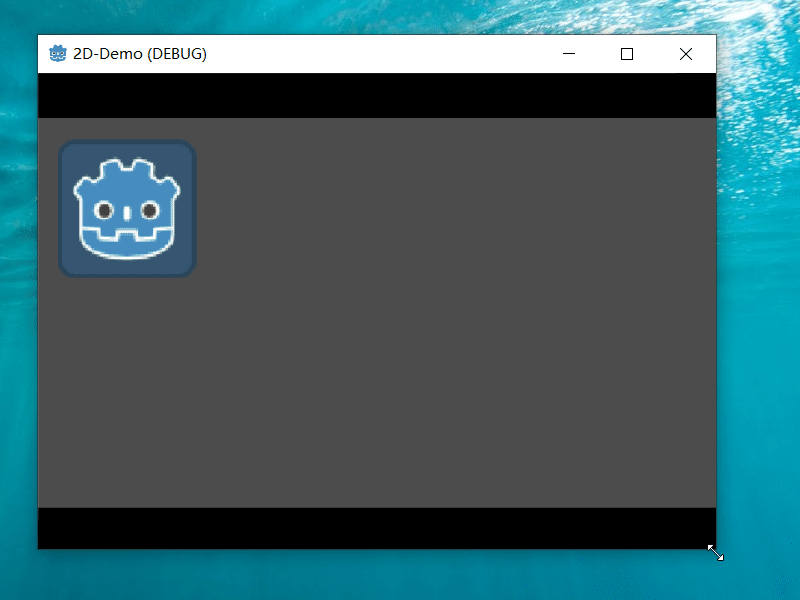
上图为Aspect设置为keep时的效果,如果设为expand,则画面内容会在keep基础上扩展,也就是说画面四周不会有黑边,这里就不演示了。
如果只将Mode设置为2d,Aspect依然设置为ignore,则画面虽然会拉伸,但不会按照比例:
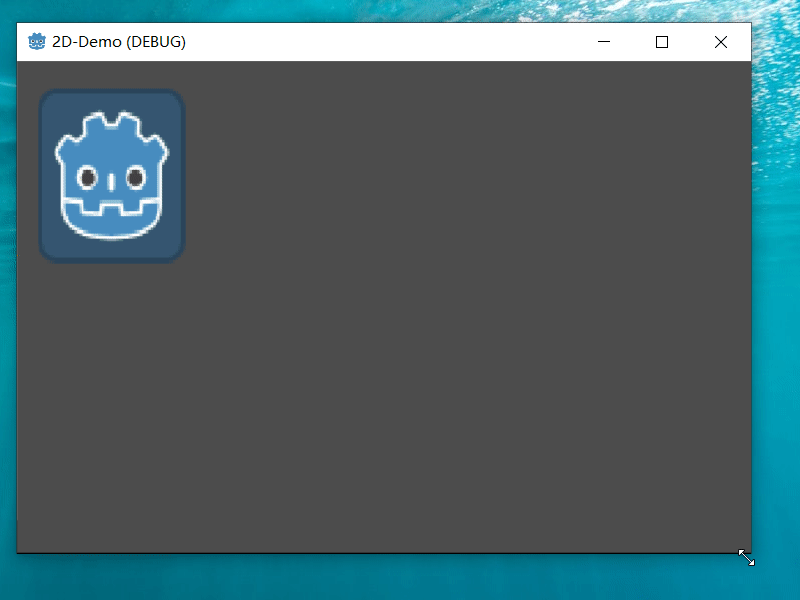
总结
以上就是关于游戏视窗的一些基础设置的介绍,同一页的其他的设置如全屏Fullscreen、置顶Always On Top、无边框Borderless等等大致都可以通过属性名称或鼠标悬浮于属性名上显示的介绍来看懂,这里不作讲解。